Ubuntu VPN客户端操作简便,助您快速连接全球网络,解锁无限网络自由。只需下载安装,配置账户信息,即可畅享跨国浏览,保障隐私安全。轻松一步,开启全球网络新体验。
Ubuntu VPN客户端简介
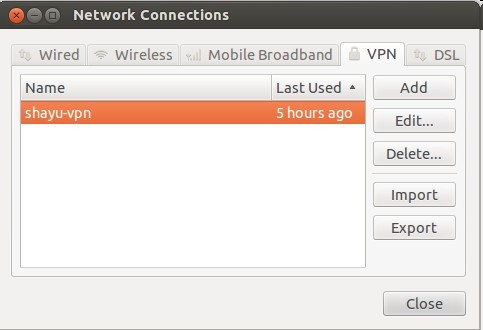
Ubuntu VPN客户端是一款专为Linux系统打造的VPN客户端软件,支持PPTP、L2TP/IPsec、OpenVPN等多种VPN协议,借助该客户端,您可以轻松实现跨地域访问网络,突破网络限制,保护个人隐私。
Ubuntu VPN客户端安装
1、打开Ubuntu终端。
2、输入以下命令安装VPN客户端:
```bash
sudo apt-get update
sudo apt-get install openvpn
```
3、安装完成后,您可以在应用程序菜单中找到“网络管理器”或“网络配置”等类似名称的应用,打开它。
配置Ubuntu VPN客户端
1、在“网络管理器”或“网络配置”中,点击“添加”按钮,选择“VPN”类型。
2、在弹出的对话框中,选择“OpenVPN”作为VPN类型。
3、点击“创建”按钮,进入配置界面。
4、在“常规”选项卡中,填写以下信息:
- 名称:自定义名称,方便识别。
- VPN类型:选择“OpenVPN”。
- 地址:填写VPN服务器地址。
5、在“认证方法”选项卡中,选择“密码”或“证书”等认证方式,并填写相应的用户名和密码。
6、在“高级”选项卡中,根据需要调整以下参数:
- 连接超时:设置连接超时时间。
- DNS:设置DNS服务器地址。
- MTU:设置最大传输单元。
7、点击“应用”按钮保存配置。
连接VPN
1、在“网络管理器”或“网络配置”中,找到您刚才创建的VPN连接。
2、双击连接,输入用户名和密码。
3、点击“连接”按钮,等待连接成功。
断开VPN连接
1、在“网络管理器”或“网络配置”中,找到您刚才创建的VPN连接。
2、点击连接旁边的“断开”按钮,等待断开连接。
通过以上步骤,您已经成功在Ubuntu系统中配置并使用VPN客户端,您可以畅游全球网络,享受无限自由,请务必注意保护个人隐私,合理使用VPN服务。
未经允许不得转载! 作者:烟雨楼,转载或复制请以超链接形式并注明出处快连vpn。
原文地址:https://le-tsvpn.com/vpnpingce/50678.html发布于:2024-11-11









还没有评论,来说两句吧...